Расчет аудиторского риска
Чтобы рассчитать аудиторский риск, необходимо после ввода всех необходимых данных сформировать документ (см. пп. 2.2.4.2. Документирование аудита) в формате Microsoft Excel. В диалоговом окне Выбор документа необходимо открыть подраздел 4.3. Аудиторский риск раздела 4. Расчетные модули многоуровневого списка библиотеки шаблонов и выбрать документ "Расчет аудиторского риска" (рис. 2.46).
Рис. 2.46 Рассчитанный уровень аудиторского риска отражается в столбце "Аудиторский риск" строки "Аудиторский риск". Полученное значение аудиторского риска аудитор вносит в текстовое поле диалогового окна, появляющегося в системе сразу после того, как этот документ сформирован (рис. 2.47).
Рис. 2.47 Значение из этой строки автоматически попадет в поле Планируемый аудиторский риск в закладке Информация (рис. 2.8, п. 2.2.1. Подготовка и планирование аудита) окна Аудиторская проверка. По окончании работы с модулями "Финансовый анализ" и/или "Уровень существенности" и/или "Аудиторский риск" блока "РАСЧЕТНЫЕ МОДУЛИ" в рамках текущей проверки система переходит в окно Краткая статистика результатов проверки объекта аудита (см. рис. 2.25, п. 2.2.3. Проведение аудита).
Осуществление процедуры аудита часто требует проведения проверки с выездом аудиторской группы на место. Для автоматизации этого этапа работы в программном комплексе ЭкспрессАудит:ПРОФ предусмотрена возможность распределения различных объектов аудита по конкретным исполнителям. В соответствии с этим распределением каждый исполнитель может выгрузить на свой персональный носитель индивидуальную программу проверки закрепленных за ним объектов аудита – информационный модуль. Используя информационный модуль и программный модуль МРМА системы ЭкспрессАудит:ПРОФ, сотрудник аудиторской организации может проводить проверку выделенных ему объектов аудита на выезде независимо от работы, проводимой в ЦППА. Результаты удаленной работы сотрудника загружаются обратно в ЦППА с помощью того же информационного модуля. В качестве физического устройства для сохранения информационного модуля, используется носитель информации USB - Drive (рис. 2.48), представляющий собой запоминающее устройство объемом от 64 Мб до 1 Гб и подключаемое к USB -порту (рис. 2.49) настольного компьютера или ноутбука. Для подготовки информационных модулей с использованием ЦППА, нужно проделать следующие процедуры: 1. Вставить носитель USB (см. рис. 2.48, п. 2.4.1. Назначение и состав информационных модулей) в USB -порт (см. рис. 2.49, п. 2.4.1. Назначение и состав информационных модулей) настольного компьютера или ноутбука, на котором установлен программный модуль ЦППА системы ЭкспрессАудит:ПРОФ.
2. В окне Управление аудиторской проверкой (см. рис. 2.17, п. 2.2.2.2. Управление аудиторской проверкой) выберите объект аудита, подлежащий выгрузке из ЦППА для работы с ним на выезде. 3. Нажмите кнопку Система начинает формировать информационный модуль данных для работы с МРМА, включающий фрагмент рабочей базы данных пользователя с программой проверки по выбранному объекту аудита, а также файлы обновлений, необходимые для того, чтобы актуализировать рабочую базу данных МРМА до текущего состояния рабочей базы данных ЦППА.
После завершения процедуры формирования информационного модуля и переноса его на носитель Статус выгруженного объекта аудита в таблице изменяется на Выгружен. Теперь носитель можно извлечь из USB -порта настольного компьютера или ноутбука и продолжить работу.
Результаты проверки объекта аудита, полученные с использованием МРМА, сохраняются в исходном информационном модуле. Для включения результатов в текущую аудиторскую проверку требуется перенести их из информационного модуля обратно в ЦППА. Для этого требуется выполнить следующие операции: 1. Вставить носитель (см. рис. 2.48, п. 2.4.1. Назначение и состав информационных модулей) в USB -порт (см. рис. 2.49, п. 2.4.1. Назначение и состав информационных модулей) настольного компьютера или ноутбука, на котором установлен программный модуль ЦППА системы ЭкспрессАудит:ПРОФ.
2. Перейти в аудиторскую проверку, для которой необходимо загрузить результаты. 3. Нажать кнопку Система автоматически определит наличие информационного модуля на носителе и внесет сохраненные в нем результаты проверки объекта аудита в основную аудиторскую проверку в ЦППА. После окончания процедуры переноса результатов проверки в ЦППА Статус соответствующего объекта аудита в таблице изменится на Загружен. На этом операция загрузки результатов проверки из информационного модуля в ЦППА считается законченной. Теперь носитель можно извлечь из USB-порта настольного компьютера или ноутбука и продолжить работу с системой.
При запуске программного комплекса ЭкспрессАудит:ПРОФ (модуль МРМА) загружается Главное окно системы (рис. 3.1) со списком объектов аудита, подлежащих проверке с помощью программного комплекса в модуле МРМА.
После нажатия на гиперссылку-наименование объекта аудита Главного окна ЭкспрессАудит:ПРОФ (модуль МРМА) (см. рис. 3.1, параграф 3.1. Главное окно системы ЭкспрессАудит:ПРОФ (модуль МРМА)) появляется окно Краткая статистика результатов проверки объекта аудита (рис. 3.3), где представлена информация о состоянии текущей проверки. В частности, приводится наименование текущего объекта аудита, даты начала и окончания проведения проверки, краткая статистика по вопросам, а также перечень элементов типовых объектов аудита финансово-хозяйственной деятельности предприятия, выбранных для проверки текущего объекта аудита.
После нажатия на кнопку В рабочем окне системы последовательно формируются документы, содержащие контрольный вопрос, нормативную основу этого вопроса (извлечения из нормативных документов), авторские комментарии Н.П. Барышникова (автора Методических рекомендаций о порядке применения программного комплекса ЭкспрессАудит:ПРОФ в ходе проведения аудиторской проверки), а также элементы интерфейса для работы с системой. Авторские комментарии Н.П. Барышникова являются очень важной частью каждого документа. В них раскрывается сущность каждой нормы законодательных актов, показаны особенности их применения на практике, разъясняется, как следует понимать значение употребляемых в них понятий.
В верхней части окна отображается тема текущего вопроса и его номер по отношению к общему числу вопросов в Программе проверки текущего объекта аудита, а также элементы интерфейса для работы с системой.
Для удобства работы навигационная панель продублирована в нижней части документа. Также для быстрой навигации по вопросам внутри Программы проверки текущего объекта аудита можно использовать таблицу с номерами всех вопросов, приведенную в нижней части документа. В этой таблице все номера вопросов, на которые ответ получен, выделены жирным шрифтом. В процессе работы с системой необходимо последовательно ответить на все вопросы в рамках Программы проверки текущего объекта аудита. При этом можно пропускать вопросы или отвечать на них в произвольном порядке, используя систему навигации по вопросам. Вопросы в системе ЭкспрессАудит:ПРОФ сопровождаются выдержками из нормативных документов (нормативная основа вопроса), регламентирующих решения по данному вопросу. При ответе необходимо определить, соответствует ли решение по данному вопросу на проверяемом предприятии требованиям нормативных документов, выдержки из которых приведены в нормативной основе вопроса. При нажатии кнопки Ответить, вызывается окно Сбор аудиторских доказательств (рис. 3.5).
Рис. 3.5 Окно Сбор аудиторских доказательств состоит из 3 частей: 1. Статус вопроса. 2. Рабочие документы. 3. Поле ввода. Каждый вопрос может иметь один из трех статусов:
Рабочие материалы представляют собой несколько групп параметров установления соответствия решения по данному вопросу на проверяемом предприятии нормативной основе вопроса при сборе аудиторских доказательств: 1. Комментарий к вопросу 2. Перечень и реквизиты проверенных документов 3. Сумма выявленных нарушений, повлиявших на достоверность налоговой отчетности (в тыс.р.) 4. Сумма выявленных нарушений, повлиявших на достоверность бухгалтерской отчетности (в тыс.р.) 5. Рекомендации по устранению выявленных нарушений В каждую группу можно включать неограниченное число параметров. Для этого необходимо, выделив наименование нужной группы или один из ее параметров, нажать кнопку Чтобы удалить созданный параметр из любой группы, необходимо использовать кнопку На рис. 3.6 представлен пример заполнения параметра Комментарий.
Рис. 3.6 Создавая параметры группы "Перечень и реквизиты проверенных документов" (пример заполнения представлен на рис. 3.7), необходимо выбрать созданный параметр, дважды щелкнув по нему "мышью". В правой части окна Сбор аудиторских доказательств отображается список всех параметров выделенной группы. Поле Имя текущего параметра предназначено для ввода наименования проверенного документа, например: договор, счет-фактура, акт и т.д. Поле Значение предназначено для ввода реквизитов проверенного документа, т.е. обычно это номер и число. Например:
Чтобы сохранить значение созданного параметра, необходимо нажать клавишу Enter на клавиатуре. Чтобы закрыть редактируемый параметр без сохранения внесенных изменений, нужно воспользоваться кнопкой
Рис. 3.7 Создание параметров для групп "Суммы выявленных нарушений, повлиявших на достоверность налоговой отчетности" и "Суммы выявленных нарушений, повлиявших на достоверность бухгалтерской отчетности" происходит аналогично созданию параметров группы "Перечень и реквизиты проверенных документов". Но в данном случае поля ввода имеют другое значение (см. рис. 3.8). Поле Имя текущего параметра предназначено для ввода описания самого нарушения. Поле Значение предназначено для ввода суммы влияния нарушения, в тыс. руб.
Сохранение введенного параметра происходит аналогично сохранению параметров группы "Перечень и реквизиты проверенных документов" с помощью клавиши Enter.
Рис. 3.8 Работа с параметрами группы "Рекомендации по устранению выявленных нарушений" полностью аналогична работе с параметрами группы "Комментарии". После окончания ввода всех параметров для составления рабочих документов необходимо сохранить все данные, внесенные в окно Сбор аудиторских доказательств, с помощью кнопки При возврате в вопрос, при ответе на который уже проводился сбор аудиторских доказательств, Окно проведения проверки текущего объекта аудита изменятся и содержит теперь 2 закладки: Вопрос (рис. 3.9) и Материалы к вопросу.
Рис. 3.9 Закладка Вопрос отражает результаты сбора аудиторских доказательств по данному вопросу. Закладка Материалы к вопросу отражает первоначальный вид Окна проведения проверки текущего объекта аудита, т.е. авторские комментарии и нормативную основу вопроса. Кнопка Ответить меняется на кнопку Изменить и дает возможность отредактировать все параметры рабочих документов при сборе аудиторских доказательств, добавить новые параметры, удалить ранее созданные. После ответа на последний вопрос Программы проверки текущего объекта аудита, система автоматически переходит в окно Краткая статистика результатов проверки объекта аудита (см. рис. 3.3). На этом процедура проверки объекта аудита завершена. Результаты программы проверки объектов аудита можно выгружать на носитель.
Быстрый просмотр результатов проводимой проверки осуществляется с помощью механизма формирования итоговых сводок. В сводках отражается сводная информация о результатах проводимой аудиторской проверки по выбранным объектам аудита. На любом этапе работы с системой имеется возможность запустить Мастер создания сводок. Для этого требуется воспользоваться кнопкой Работа с Мастером создания сводок После того, как вы запустили Мастер создания сводок, открывается диалоговое окно Выбор объекта аудита для составления сводки (рис. 3.10).
Рис. 3.10 Из верхнего списка Объектов аудита текущей аудиторской проверки двойным щелчком правой клавиши "мыши" выбранные объекты аудита переносятся вниз в список Объектов аудита, по которым формируется сводка. Сводку можно составить как по одному, так и сразу по нескольким Объектам аудита текущей аудиторской проверки. После выбора объектов и нажатия кнопки Далее >> появляется диалоговое окно Настроить формат сводки (рис. 3.11).
Рис. 3.11 В диалоговом окне Настроить формат сводки следует уточнить необходимые реквизиты для включения их в Результирующую сводку (см. рис. 3.13). Таблица с описанием возможных отображений данных в Результирующей сводке приводится ниже.
Для пользователей более ранних версий программного комплекса ЭкспрессАудит:ПРОФ при создании новых объектов аудита внутри проверок, созданных до перехода на версию 2.2, в диалоговом окне Настроить формат сводки дана возможность включения в Результирующую сводку и вопросов, имеющих статус Соответствует, Не соответствует, Не полностью соответствует вместе с Комментарием отвечающего или без него (рис. 3.12).
Рис. 3.12 После нажатия кнопки Ок система автоматически сформирует сводку в соответствии с установленными настройками. Форма представлений Результирующей сводки приведена на рис. 3.13, а ее версии для печати – на рис. 3.14.
Рис. 3.13
Рис. 3.14
|







 в соответствующем поле Управление опросами.
в соответствующем поле Управление опросами.

 Загрузка пиктографического меню любой из закладок окна Аудиторская проверка: Информация (см. рис. 2.8, п. 2.2.1. Подготовка и планирование аудита), Управление аудиторской проверкой (см. рис. 2.17, пп. 2.2.2.2. Управление аудиторской проверкой), Управление программой аудита (см. рис. 2.18, пп. 2.2.2.3. Редактирование программы аудита).
Загрузка пиктографического меню любой из закладок окна Аудиторская проверка: Информация (см. рис. 2.8, п. 2.2.1. Подготовка и планирование аудита), Управление аудиторской проверкой (см. рис. 2.17, пп. 2.2.2.2. Управление аудиторской проверкой), Управление программой аудита (см. рис. 2.18, пп. 2.2.2.3. Редактирование программы аудита). Рис. 3.1
Рис. 3.1

 Рис. 3.2
Рис. 3.2
 Рис. 3.3
Рис. 3.3
 Проверка пиктографического меню окна Краткая статистика результатов проверки объекта аудита (рис. 3.3) появляется Окно проведения проверки текущего объекта аудита. Вид экрана этого окна представлен на рис. 3.4.
Проверка пиктографического меню окна Краткая статистика результатов проверки объекта аудита (рис. 3.3) появляется Окно проведения проверки текущего объекта аудита. Вид экрана этого окна представлен на рис. 3.4. Рис. 3.4
Рис. 3.4
 - позволяет пропустить текущий вопрос и перейти к следующему
Опросник Осуществляет переход в окно Краткая статистика результатов проверки объекта аудита (см. рис. 3.3)
- позволяет пропустить текущий вопрос и перейти к следующему
Опросник Осуществляет переход в окно Краткая статистика результатов проверки объекта аудита (см. рис. 3.3)
 - позволяет вернуться к предыдущему вопросу
- позволяет вернуться к предыдущему вопросу


 , расположенную на верхней панели части "Рабочие материалы" диалогового окна Сбор аудиторских доказательств. По умолчанию для каждого вопроса создано по одному параметру "Комментарий" и "Рекомендации". Эти параметры представляют собой текстовое поле. Сверху от текстового поля располагается стандартная панель инструментов, позволяющая, загрузить комментарий из предварительно созданного текстового файла в формате RTF или TXT с помощью кнопки
, расположенную на верхней панели части "Рабочие материалы" диалогового окна Сбор аудиторских доказательств. По умолчанию для каждого вопроса создано по одному параметру "Комментарий" и "Рекомендации". Эти параметры представляют собой текстовое поле. Сверху от текстового поля располагается стандартная панель инструментов, позволяющая, загрузить комментарий из предварительно созданного текстового файла в формате RTF или TXT с помощью кнопки  , сохранить комментарий аудитора в отдельный текстовый файл в формате RTF с помощью кнопки
, сохранить комментарий аудитора в отдельный текстовый файл в формате RTF с помощью кнопки  , редактировать текст документа с помощью других стандартных кнопок текстового редактора.
, редактировать текст документа с помощью других стандартных кнопок текстового редактора. . Удалить можно только параметр, созданный пользователем. Параметры, созданные системой по умолчанию, а также группы параметров удалить нельзя.
. Удалить можно только параметр, созданный пользователем. Параметры, созданные системой по умолчанию, а также группы параметров удалить нельзя.
 .
.
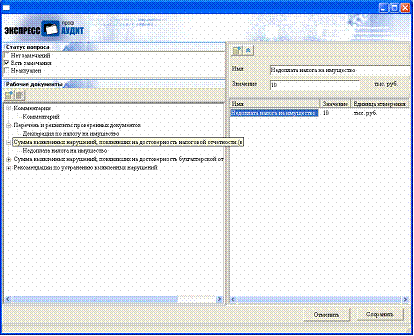
 . После этого система переходит к следующему вопросу Программы проверки текущего объекта аудита.
. После этого система переходит к следующему вопросу Программы проверки текущего объекта аудита.
 Сводки пиктографического меню (см. рис. 3.3, параграф 3.2. Проведение аудита на выезде).
Сводки пиктографического меню (см. рис. 3.3, параграф 3.2. Проведение аудита на выезде).

 в текстовый редактор Microsoft Word для дальнейшей обработки
в текстовый редактор Microsoft Word для дальнейшей обработки



 , щелкнув по которой, можно перейти в режим редактирования ответа на выбранный вопрос.
Вернуться в сводку после редактирования вопроса можно с помощью клавиши Escape.
, щелкнув по которой, можно перейти в режим редактирования ответа на выбранный вопрос.
Вернуться в сводку после редактирования вопроса можно с помощью клавиши Escape.




